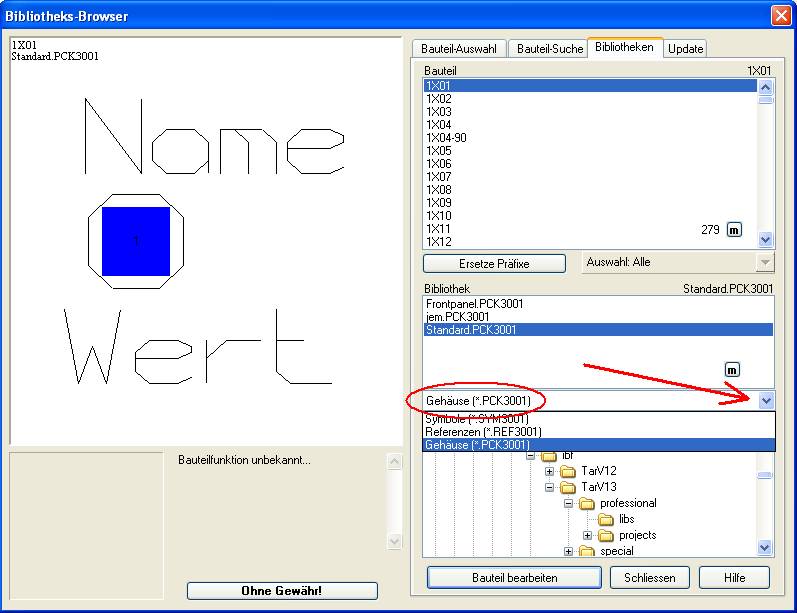Bauteil-Auswahl
Siehe auch Auswahl-Assistent
Das folgende Bild stellt einen Ausschnitt des Bibliotheks-Browsers dar, den Sie mit der Funktionstaste [F2] dann öffnen, wenn Sie ein Bauteil modifizieren wollen. Sie können eine Kategorie aus der Baumansicht wählen, um dann ein bestimmtes Bauteilsymbol (Schaltplan) aus der darüber befindlichen Liste zu bearbeiten.
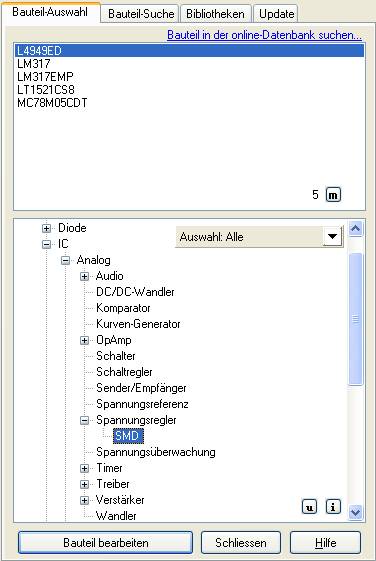
Im Pull-Down-Menü "Auswahl: Alle"...
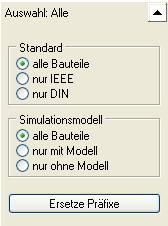
...bestimmen Sie eine Vorauswahl der Bauteile, die angezeigt werden sollen. Dabei geht es um die Frage, welche Zeichnungsstandards die Bauteile haben sollen (DIN oder IEEE) bzw. ob sie über ein Simulationsmodell verfügen sollen oder nicht. Die Bauteile der Liste, aus der Sie auswählen können, zeigt dann nur solche Bauteile an, die die angegebenen Eigenschaften haben.
Der "m"-Knopf öffnet das folgende Menü:

Bauteil bearbeiten
Bauteil-Typ eintragen
Bauteil im Assistenten bearbeiten
Bauteil-Eigenschaften
Symbol an Gehäuse anpassen
Der "u"-Knopf steht für ein Update der Indexfiles aller Bauteile. Das Indexfile eines Bauteils beinhaltet die Schemaabbildung eines Symbols oder Gehäuses, wie Sie es im Bibliotheks-Browser sehen. Es sorgt für eine schnelle Ansicht im Browser, ohne das Bauteil erst laden zu müssen. Auch die richtige Einordnung des Bauteils in die Baumansicht und die korrekte Sprachdarstellung wird mit dem u-Knopf bewerkstelligt.

Der "i"-Knopf zeigt die folgenden Information:

Der "Bauteil bearbeiten"-Knopf erlaubt es, das Bauteil zu modifizieren und zwar während des Layoutprozesses (es öffnet sich ein neues Fenster). Siehe auch Bauteil bearbeiten
Wenn Sie hingegen ein Bauteil in den Schaltplan oder das Layout hereinholen wollen, um es zu verdrahten, müssen Sie dieses Fenster schließen und in der Schaltplanansicht die Taste [Einfg] drücken oder den Schaltknopf ![]()
Statt des Schaltknopfes "Bauteil bearbeiten" sehen Sie dort den Schaltknopf "Bauteil importieren". Damit ist gemeint, ein Bauteil aus einer Bibliothek in den Schaltplan oder in das Layout hereinzuholen.
Wenn Sie gerade ein Projekt "Platine ohne Schaltplan" bearbeiten, können Sie keine Schaltzeichen verändern, da Sie keinen Schaltplan haben, wohl aber Gehäuseabbildungen. Im Register "Bibliotheken" stellen Sie dazu den Dateityp auf *.PCK3001, damit Sie nur die Gehäusebibliotheken und deren Inhalte angezeigt bekommen: